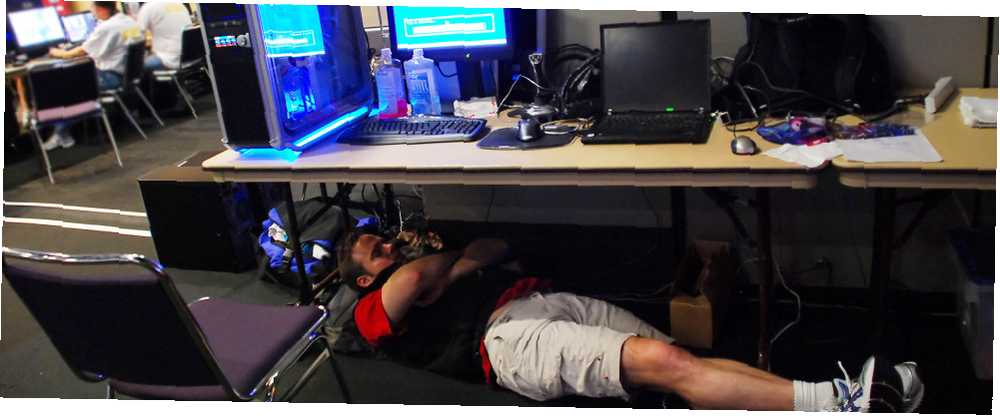
Peter Holmes
0
943
50
Te está avanzando como la oscuridad y de repente notas que ha sucedido de nuevo: es hora de reinstalar Windows!
Cuando la falta de velocidad se vuelve insoportable, puede intentar acelerar Windows con una actualización de RAM Cómo actualizar la RAM de una computadora portátil, paso a paso Cómo actualizar la RAM de una computadora portátil, paso a paso ¿Es su computadora portátil vieja, lenta y tiene el hardware? nunca ha sido actualizado? Trabajar en una computadora lenta puede ser un verdadero lastre. Sin embargo, antes de comprar uno completamente nuevo, debe considerar formas de ... o eliminar el malware 10 pasos a seguir cuando descubre malware en su computadora 10 pasos a seguir cuando descubre malware en su computadora Nos gustaría pensar que el Internet es un lugar seguro para pasar nuestro tiempo (tos), pero todos sabemos que hay riesgos en cada esquina. Correo electrónico, redes sociales, sitios web maliciosos que han funcionado ... es posible que haya respondido. Sin embargo, la forma más completa de volver a poner en marcha su computadora es reinstalar el sistema operativo; o restaurar, actualizar o restablecer Windows 8 Cómo restaurar, actualizar o restablecer su instalación de Windows 8 Cómo restaurar, actualizar o restablecer su instalación de Windows 8 Además de la característica estándar de Restauración del sistema, Windows 8 tiene características para "actualizar" y "reiniciar" su PC. Piense en esto como una forma de reinstalar rápidamente Windows, ya sea manteniendo sus archivos personales o borrando ... .
O tal vez no sea un problema de velocidad en absoluto, pero lamenta la actualización a Windows 8.1 y descubrió que la única forma de degradar a Windows 8 Cómo actualizar a Windows 8.1 y Cómo volver a degradar a Windows 8 Cómo actualizar a Windows 8.1 & Cómo degradar de nuevo a Windows 8 La actualización de Windows 8.1 es gratuita, fácil y le brinda acceso a funciones nuevas y mejoradas. Sin embargo, es imposible bajar a Windows 8, a menos que planee hacerlo antes de actualizar. Vamos a mostrar ... es reinstalarlo.
En cualquier caso, ¡estarás atrapado en tu escritorio por un tiempo! En lugar de dejar que la computadora pierda aún más tiempo, haga algo productivo, mientras supervisa el proceso de instalación. Aquí hay algunas ideas..
Limpia tu computadora
¿Cuándo fue la última vez que limpió su pantalla o limpió su mouse y teclado? Lo más probable es que el hardware de su computadora esté más sucio que su inodoro. Después de todo, no te lavas las manos antes de usarlo, lo tocas todo el tiempo y si comes en tu escritorio, probablemente tengas migajas y manchas por todas partes. ¿Y estabas preocupado por un virus? ¿Qué hay de todas esas bacterias??
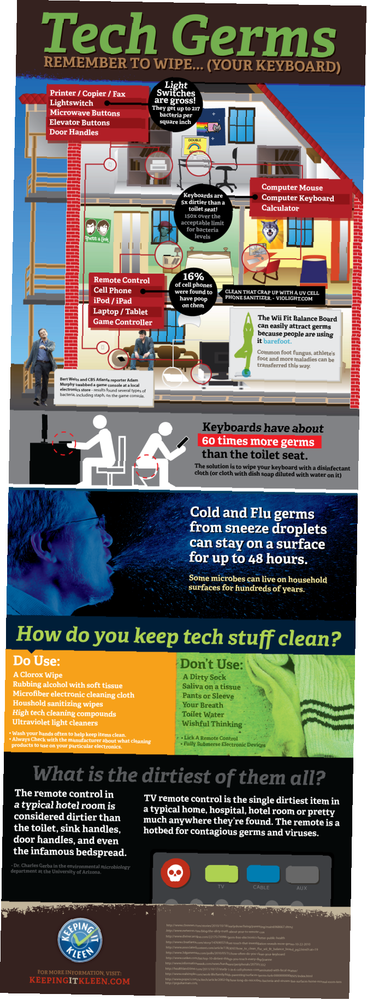
Mientras reinstalas tu sistema operativo, no puedes hacer mucho con el hardware asociado, pero puedes limpiarlo rápidamente. Si es posible, desconecte y apague las unidades que desea limpiar. Si tiene una computadora portátil, use solo paños ligeramente humedecidos y, obviamente, asegúrese de que no goteen líquidos en su dispositivo.
Anteriormente hemos explicado cómo limpiar una pantalla LCD. La mejor manera de limpiar eficazmente las pantallas de monitor LCD. La mejor manera de limpiar efectivamente las pantallas de monitor LCD. Mientras lo hace, es posible que también desee limpiar la pantalla táctil Cómo limpiar de forma segura la tableta o la pantalla táctil de su teléfono inteligente Cómo limpiar de forma segura la tableta o la pantalla táctil de su teléfono inteligente La limpieza de una pantalla táctil es simple. No necesita un kit de limpieza especial o una solución de limpieza para limpiar de forma segura su tableta o la pantalla táctil de su teléfono inteligente; puede hacerlo con materiales que probablemente tenga a mano ... en su teléfono inteligente o tableta. En mi PC Lista de verificación de limpieza de primavera Una lista de verificación de limpieza de primavera para su PC Parte 1: Limpieza de hardware Una Lista de verificación de limpieza de primavera para su PC Parte 1: Limpieza de hardware Con la llegada de Spring al hemisferio norte, las casas de todo el mundo obtienen una limpieza agradable para deshacerse ellos de la suciedad y el desorden que se ha acumulado durante el año pasado. Polvo y basura también ..., escribí sobre la limpieza de un teclado:
Puede aspirar cuidadosamente el teclado para eliminar partículas sueltas y polvo. Luego, limpie las teclas con un paño sin pelusa ligeramente humedecido. Finalmente, desinfecte el teclado con toallitas con alcohol o rocíe un poco de limpiador que contenga alcohol en su paño.
Use el mismo procedimiento para limpiar su mouse y limpie cuidadosamente el diodo de luz con un Q-tip. Simplemente no use agentes de limpieza agresivos; agua, vinagre doméstico o un poco de alcohol limpiador funcionarán bien.
Limpiar el desorden de cables
Echa un vistazo debajo de tu escritorio. Que ves?
Nadie se salva del desorden de cables. Y con el creciente número de dispositivos y sin una solución de carga inalámbrica asequible a la vista, el problema se propaga como una epidemia en hogares y habitaciones. Ciertamente su escritorio se ve afectado. Entonces, mientras Windows está haciendo lo suyo, tal vez tenga la oportunidad de meterse debajo del escritorio y limpiar un poco.
Si tiene una computadora portátil, conéctela directamente a un enchufe de pared disponible. Luego, puede desconectar y reorganizar todos sus otros dispositivos y regletas. Si tiene una computadora de escritorio, simplemente desconecte todo lo que no necesita y clasifique esos cables; puedes hacer que la computadora y los cables del monitor duren. Este artículo tiene algunos consejos para limpiar el desorden de cables 5 formas de limpiar el desorden de cables de la computadora debajo de su escritorio 5 formas de limpiar el desorden de cables de la computadora debajo de su escritorio El desorden de cables es una de las mayores molestias de la tecnología. Hoy le mostramos cómo organizar y colocar los cables debajo de su escritorio. debajo de tu escritorio.

Ordene su almacenamiento de cable
Todos tenemos un cajón o cajas llenas de equipo tecnológico aleatorio. ¿El suyo contiene una cantidad impía de cables? Probablemente te sientas frustrado cada vez que necesites obtener uno. ¿Bien adivina que? Hay una solución fácil para arreglar ese desastre!
Todo lo que se necesita es un montón de rollos de papel higiénico vacíos y una caja más pequeña para sostenerlos. Sí, recogerá rollos de papel higiénico durante algunas semanas, pero la próxima vez que tenga que volver a instalar su computadora, también solucionará el desorden de cables. ¿Consejos para el almacenamiento de cables para ordenar su hogar ahogado en desorden de cables? Consejos de almacenamiento de cable para ordenar su hogar - una vez y para siempre.

Arreglé mi propia caja de cable (en la foto de arriba) para que sobresalgan ambos extremos de cada cable. De esta manera, puedo distinguir inmediatamente los diferentes cables y solo me toma un segundo encontrar el que estoy buscando. Felicitaciones a berserk, quien compartió la idea de la caja organizadora de papel higiénico en Instructables.
No pierdas tu tiempo
En general, la reinstalación de Windows vale la pena el tiempo invertido. Terminarás con un sistema operativo limpio y receptivo. Y si usa productivamente el tiempo que lleva completar el proceso de instalación, incluso tendrá una computadora físicamente más limpia y un escritorio organizado.
Una vez que tenga una nueva configuración, personalizada según sus necesidades y preferencias, sea inteligente y clone su disco duro Cómo clonar su disco duro Cómo clonar su disco duro Copie la totalidad de un disco duro en otro. Se llama clonación, y es un proceso importante si desea reemplazar o actualizar el disco duro primario en su computadora. La clonación no es lo mismo ... Es mucho más fácil restaurar su computadora a partir de una imagen de una instalación de Windows en funcionamiento, que comenzar desde cero. Y hagas lo que hagas, siempre haz copias de seguridad de tus archivos. 6 formas más seguras de hacer copias de seguridad y restaurar tus archivos en Windows 7 y 8 6 formas más seguras de hacer copias de seguridad y restaurar tus archivos en Windows 7 y 8 Por ahora, estamos seguros de que has leído el consejo una y otra vez: todos deben hacer una copia de seguridad de sus archivos. Pero decidir hacer una copia de seguridad de sus archivos es solo una parte del proceso. Hay tantos… !
¿Qué haces normalmente mientras instalas el sistema operativo??
Fuente de la imagen: Lisa Brewster a través de Flickr, Infografía de gérmenes tecnológicos a través de Keeping It Kleen











